极光pdf设置页面铺满整个窗口的教程
时间:2024-03-16 11:12:50作者:极光下载站人气:0
极光pdf是一款专业的pdf编辑软件,它拥有着pdf编辑、格式转换、注释、压缩合并、pdf编辑等多种功能,能够很好的满足用户不同的需求,因此极光pdf软件吸引了不少的用户前来下载使用,当用户在使用极光pdf软件时,在编辑pdf文件的过程中,用户会发现页面是以实际大小呈现出来的,可是用户想要让页面铺满整个窗口,却不知道怎么来操作实现,其实这个问题是很好解决的,用户直接在菜单栏中点击开始和适应宽度选项,或者在状态栏中点击适应宽度选项即可解决问题,那么接下来就让小编来向大家分享一下极光pdf设置页面铺满整个窗口的方法教程吧,希望用户在看了小编的教程后,能够从中获取到有用的经验。
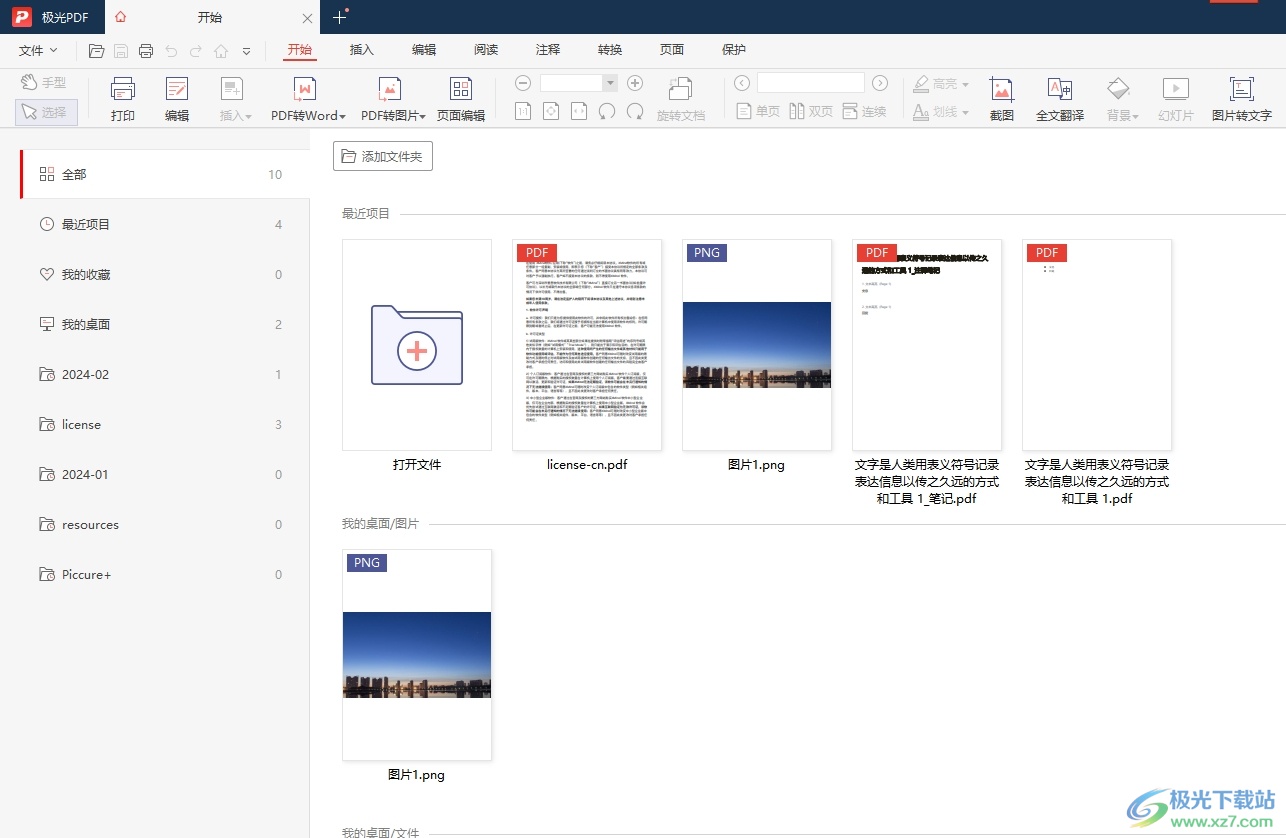
方法步骤
1.用户在电脑上打开极光pdf软件,并来到主页上,用户在最近打开板块中选择pdf文件
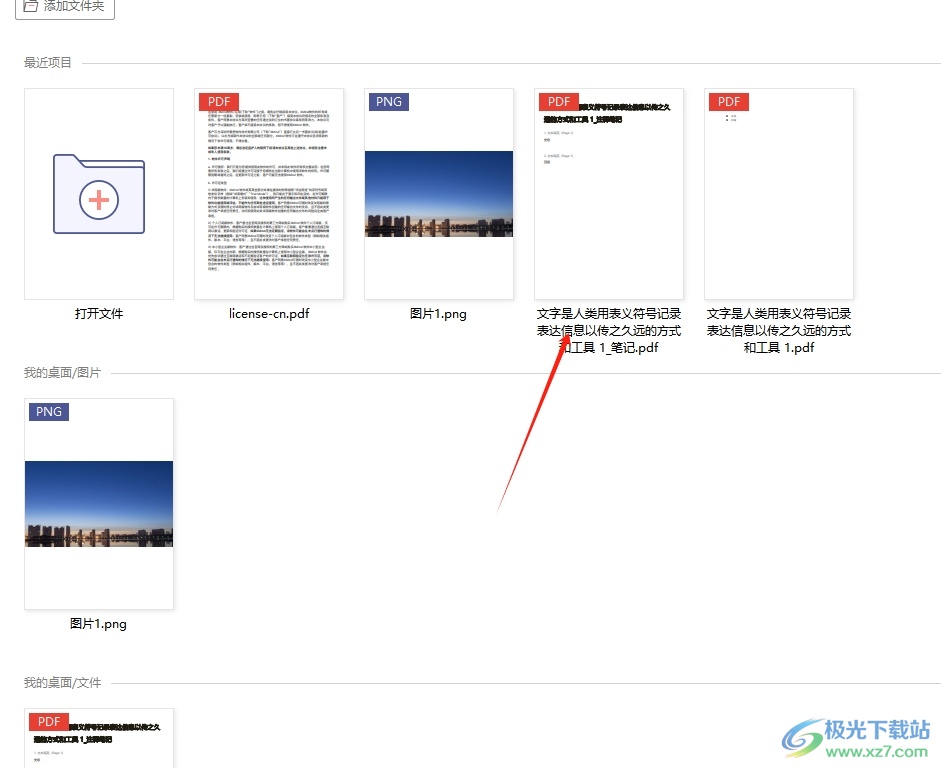
2.这时用户进入到pdf文件的编辑页面上,可以看到当前pdf页面呈现出来的是实际大小
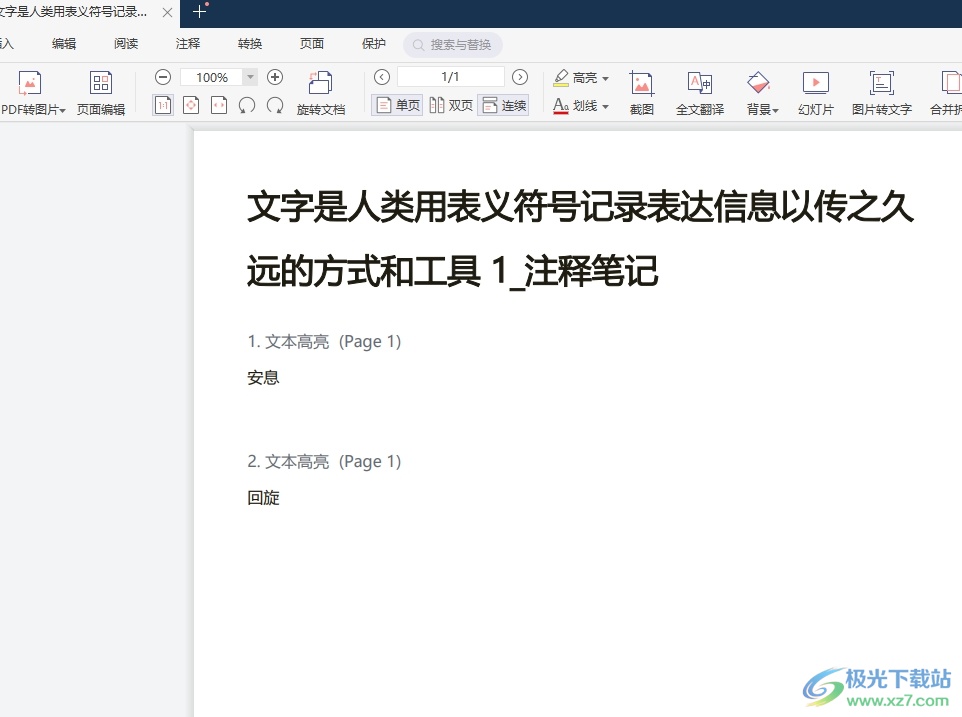
3.接着用户在页面上方的菜单栏中点击开始选项,将会显示出相关的选项卡,用户选择其中的合适宽度选项
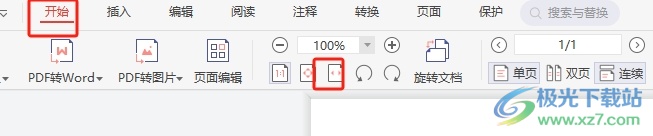
4.用户还可以在页面底部的状态栏中找到并点击合适宽度选项即可解决问题
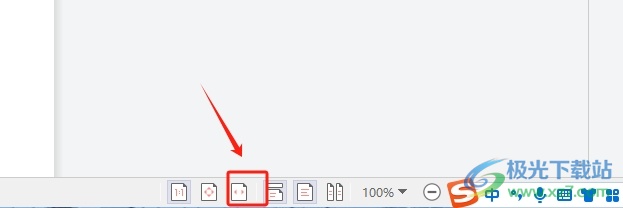
5.完成上述操作后,用户就会发现当前页面成功铺满整个窗口了,如图所示
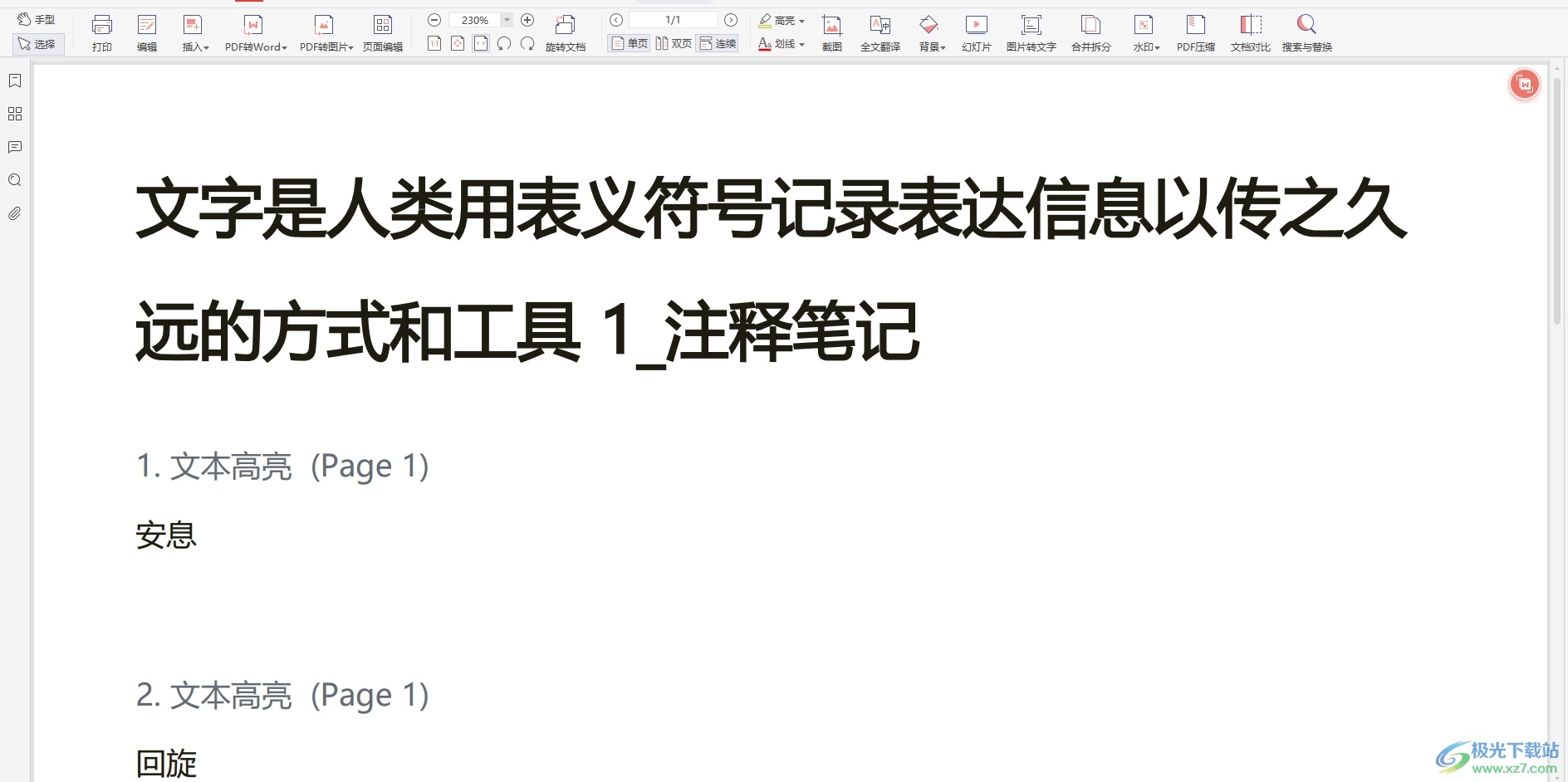
以上就是小编对用户提出问题整理出来的方法步骤,用户从中知道了大致的操作过程为点击开始-选择适应宽度-或是在状态栏中点击适应宽度这几步,方法简单易懂,因此感兴趣的用户可以跟着小编的教程操作试试看。


网友评论